- Müəllif Abigail Brown [email protected].
- Public 2023-12-17 06:39.
- Son dəyişdirildi 2025-01-24 12:02.
Excel-də standart xana ölçüsü 8,43 simvol genişliyindədir. Bununla belə, bəzən bundan daha çox məlumatınız olur və siz onların düzgün görünməsini istəyirsiniz. Excel-də avtomatik uyğunlaşdırmağı öyrənin, siz bütün məlumatlarınızın ən oxunaqlı, səliqəli və məlumatlı şəkildə təqdim olunmasını təmin edə bilərsiniz.
Hüceyrə ölçüsünü dəyişməyin bir neçə yolu var. Hansının ehtiyaclarınıza ən uyğun olduğuna qərar vermək üçün onların necə işlədiyini öyrənin.
Bu məqalədəki təlimatlar Excel 2019, Excel 2016, Excel 2013, Excel 2010 və Microsoft 365 üçün Excel-ə aiddir.
Excel-də avtomatik uyğunlaşma qaydası
Daxil edilmiş dataya uyğunlaşmaq üçün avtomatik ölçüsünü dəyişmək üçün bir və ya bir neçə sütunu formatlaşdırın. Formatlaşdırıldıqdan sonra sütunlar və xanalar daxil edilmiş ən uzun datanı yerləşdirmək üçün avtomatik olaraq genişlənəcək.
Excel Online-da verilənlər daxil edildikdən sonra sütun avtomatik olaraq məzmuna uyğun olaraq ölçüsünü dəyişəcək.
-
Avtomatik uyğunlaşdırmaq istədiyiniz sütun və ya sütunları seçin.

Image Həmin sütunu seçmək üçün sütunun yuxarısındakı hərfi seçin. Alternativ olaraq, bütün iş vərəqini seçmək üçün Hamısını Seç seçin. Bu, Excel iş vərəqində A və 1 arasında kiçik üçbucaq olan boz düzbucaqlıdır.
-
Ev tabında Hüceyrələr qrupunda Format seçin.

Image -
Hüceyrə Ölçüsü altında Avtomatik Sığdırılmış Sütun Genişliyini seçin.

Image
Məzmunu avtomatik uyğunlaşdırmaq üçün sətir hündürlüyünü necə dəyişmək olar
Bir və ya bir neçə xanada məlumat, çox böyük şrift və ya obyektə bükülmüşsinizsə, hündürlüyü avtomatik dəyişmək üçün xana məzmununu avtomatik uyğunlaşdırmaq üçün cərgələri formatlaşdırın.
Bütün iş vərəqini seçin və sonra iş vərəqindəki bütün sütunları cəld avtomatik uyğunlaşdırmaq üçün hər hansı iki sütun başlığı arasında istənilən sərhəd xəttinə iki dəfə klikləyin.
-
Avtomatik uyğunlaşdırmaq istədiyiniz sıra və ya sətirləri seçin.
Həmin sütunu seçmək üçün sütunun yuxarısındakı hərfi seçin. Alternativ olaraq, Hamısını Seç düyməsindən istifadə edərək bütün iş vərəqini seçin. Bu, Excel iş vərəqində A və 1 arasında kiçik üçbucaq olan boz düzbucaqlıdır.
-
Ev tabında Hüceyrələr qrupunda Format seçin.

Image -
Hüceyrə Ölçüsü altında AutoFit Satır Hündürlüyü seçin.

Image
Başqa Sütunun Enini Necə Uyğunlaşdırmaq olar
Bir sütunun digər mövcud sütunun ölçüsünə dəqiq uyğun gəlməsini istəyirsinizsə, enini kopyalayıb yapışdıra bilərsiniz.
- Sütunda istifadə etmək istədiyiniz eni olan xana seçin.
-
Ev tabının Panoya qrupunda Kopyala seçin və ya seçilmiş sütuna sağ klikləyin və Kopyala seçin.

Image - Hədəf sütunu seçin.
- Aşağıdakı ox seçin Əsas səhifə nişanında Bufer qrupunda Yerləşdirin.
-
Seçin Xüsusi Yerləşdirin. Xüsusi yapışdırın dialoq qutusu açılacaq.

Image -
Yapışdırmaq bölməsində Sütun Genişlikləri seçin.

Image -
Sütun ölçüsünü tətbiq etmək üçün OK seçin və Xüsusi Yerləşdirin dialoq qutusunu bağlayın.

Image
Siçandan istifadə edərək sütunların və ya sətirlərin ölçüsünü necə dəyişmək olar
Bu, Excel-də avtomatik uyğunlaşdırmağın bir yolu olmasa da, siz sütun və ya cərgəni ehtiyaclarınız üçün daha uyğun ölçüyə sürükləyə bilərsiniz. Avtomatik uyğunlaşdırma aktiv deyilsə, sütun və ya sətrin ölçüsünü dartdığınız zaman o, dəftərxana ləvazimatları olaraq qalacaq; data genişləndirilmiş ölçüdən kənara çıxarsa, o, avtomatik olaraq növbəti xananın arxasında gizlənəcək.
Bu üsuldan iş vərəqində defolt xana ölçüsünü dəyişmək üçün də istifadə edə bilərsiniz. Dəyişdirmək istədiyiniz sütun və ya sətirləri seçin, sonra sütun enini və ya sətir hündürlüyünü dəyişmək üçün sərhədi dartın.
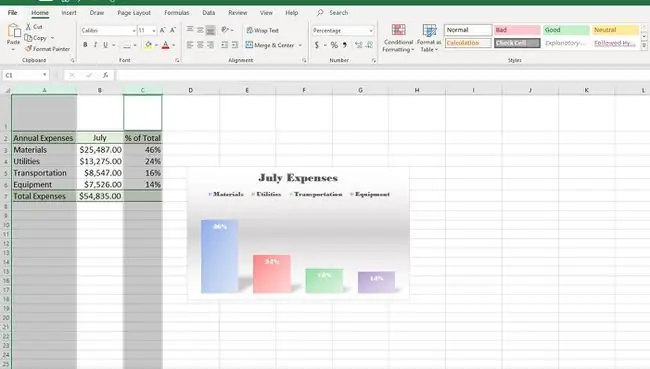
Bir-birinə bitişik olmayan sətir və ya sütunları seçmək üçün onları seçərkən Ctrl düyməsini basıb saxlayın. Qonşu olan bir neçə sətir və ya sütunu seçmək üçün Shift düyməsini basıb saxlayın, ilk sətir və ya sütunu seçin, sonra sonuncu sətir və ya sütunu seçin.






